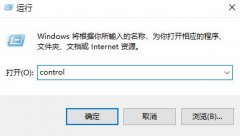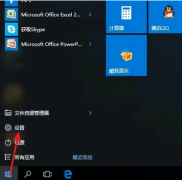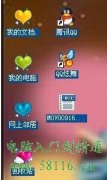电脑音频问题常常困扰着许多用户,这不仅影响了我们日常的影音娱乐体验,也可能影响工作效率。在面对声卡问题时,正确的排查技巧显得尤为重要。本文将深入探讨如何定位和解决电脑音频问题,从硬件到软件,都能帮助您更好地管理您的音频设备。

现代声卡的种类繁多,包括集成声卡和独立声卡。集成声卡通常性能适中,适合日常使用;而独立声卡则提供更高的音质,并支持更多的音频输入输出接口。若您的音频出现故障,首先需确定您的声卡类型。打开设备管理器,查看音频输入和输出选项,确认声卡是否正常运行,是否存在黄色感叹号等异常标识。
驱动程序是影响声卡性能的关键因素。为了确保声卡安全高效地工作,驱动程序必须更新到最新版本。可以通过声卡制造商的官方网站下载并安装最新的驱动程序。需要特别注意的是,有时最新驱动并非最佳选择,回滚至稳定版本也可能解决问题。
检查音频设置也是排查的重要环节。在Windows系统中,右键点击音量图标,进入声音设置,确保选中正确的播放设备,音量调整在合理范围内。进行音频故障排除,系统会自动检测并修复常见音频问题。
若经过以上步骤仍未解决问题,硬件连接的问题便可能是罪魁祸首。音箱或耳机连接不良,或者使用劣质线材,都可能导致音质不稳定。更换连线或尝试其他音频设备,可以帮助判断是否为设备本身的问题。
对于DIY爱好者来说,自己组装电脑时选择一款合适的声卡尤为重要。市面上有很多优秀的选项,像是Creative和ASUS等品牌的独立声卡,它们不仅具备出色的音质表现,还可以通过生态系统提供额外功能,比如虚拟环绕声和实时音频处理。这些特性对游戏玩家和音频创作者尤为重要。
在进行声卡调试时,可以考虑使用一些专业的音频测试软件,例如Equalizer APO,能够帮助用户更细致地调整音频输出,实现个性化的音效体验。通过这些工具,您能对声音的频率、噪声等进行精准调节,达到最佳效果。
音频问题时常伴随更新的操作系统或应用程序。软件更新可能引入新的兼容性问题。在进行系统或应用更新后,务必再次检查音频设置,以确保一切正常运作。
多个事件或故障交错发生时,解决问题可能需要耐心和细致的排查。基础知识和经验积累都是不可或缺的元素。定期清洁和维护音频设备,保持良好状态,也能有效防止问题出现。
常见问题解答(FAQ)
1. 如何检查声卡是否正常工作?
- 可以通过设备管理器查看声卡状态,检查是否有异常标识。
2. 我应该如何更新声卡驱动程序?
- 访问声卡制造商官网,下载并安装最新的驱动程序,必要时回滚至稳定版本。
3. 如果耳机插孔有杂音,应该怎样处理?
- 检查耳机和插孔连接是否良好,尝试更换耳机或用清洁工具清理插孔。
4. DIY组装中选择声卡时需考虑哪些因素?
- 选择时应考虑音质、接口类型及是否满足您的使用需求(如游戏、音乐制作等)。
5. 使用专业音频测试软件有什么好处?
- 它能帮助用户更精细地调整音频输出,个性化音效,提升整体体验。
这篇文章旨在帮助用户全面理解声卡问题的排查技巧,助您找到最佳解决方案,享受清晰、沉浸的音频体验。